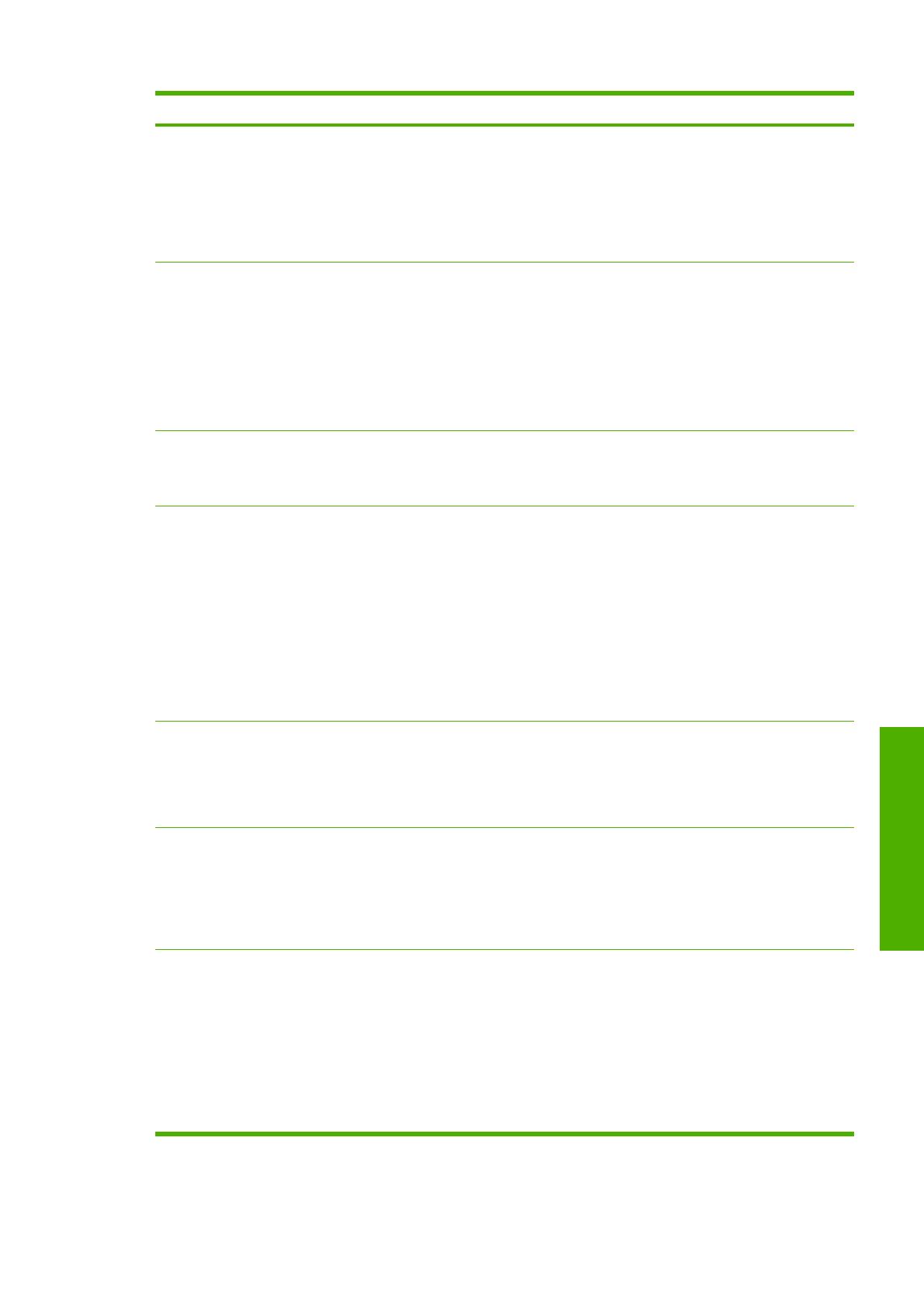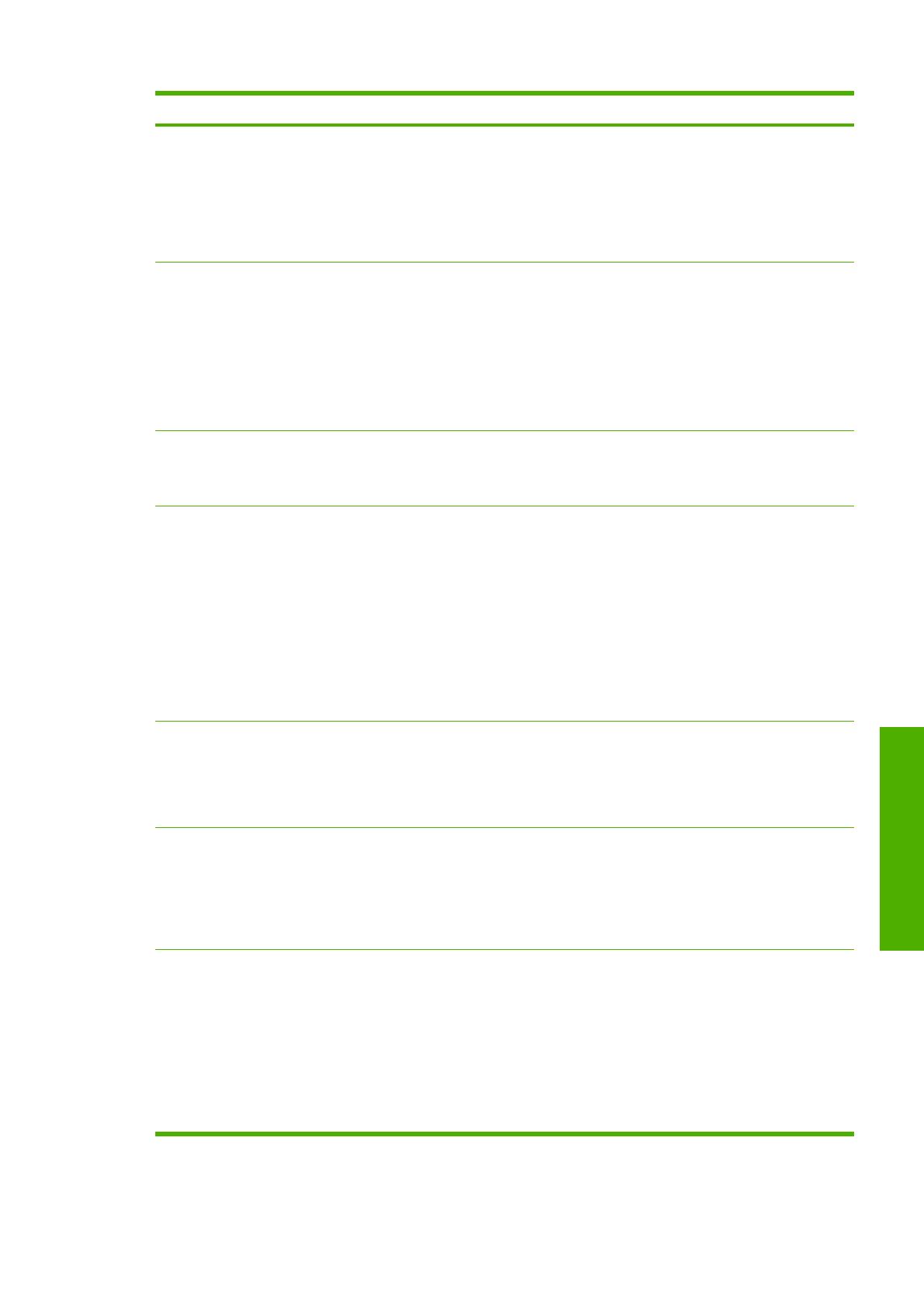
Ajuste Descripción Si es demasiado bajo(a) Si es demasiado alto(a)
Temp. secado El calor aplicado en la zona de
impresión quita el agua y fija la
imagen al sustrato.
Se pueden producir defectos en
la calidad de impresión como
bandas, decoloración y
coalescencia.
Las marcas termales se pueden
ver en el sustrato; pueden
aparecer como bandas
verticales en algunos colores. El
sustrato se puede arrugar en la
platina, se pueden producir
bandas verticales, borrones de
tinta o atascos de sustrato.
Temp. polimeriz. La polimerización es necesaria
para que el látex se una, creando
una película polimérica que
actuará como una capa
protectora, a la vez que quitará
los cosolventes restantes de la
impresión. La polimerización es
importante para asegurar la
duración de las imágenes
impresas.
Es posible que la impresión no
salga completamente
polimerizada, de modo que la
tinta se corre cuando le pasa un
dedo. Después de la impresión,
o posteriormente, la impresión
puede estar húmeda.
El sustrato se puede arrugar en
el módulo de polimerización,
provocando defectos como
burbujas o separación del
revestimiento. Las arrugas del
sustrato también pueden
provocar bandas verticales o
borrones de tinta al empezar el
trazado siguiente.
Flujo aire secado El flujo de aire ayuda a eliminar
el agua evaporada de la zona de
impresión, permitiendo así un
secado más eficaz.
En general, utilice el valor predeterminado de la familia de sustratos.
Compensación de
avance de sustrato
La impresora viene calibrada de
fábrica para garantizar que el
sustrato avanza correctamente
cuando se utilizan sustratos
compatibles en condiciones
ambientales normales. No
obstante, puede resultarle útil
ajustar el avance del sustrato
cuando desea imprimir en
sustratos no compatibles o bajo
condiciones ambientales
estables aunque poco
habituales.
Aparecen líneas oscuras cuando
se utilizan hasta seis pasadas.
Aparece grano cuando se
utilizan ocho o más pasadas.
Aparecen líneas blancas cuando
se utilizan hasta seis pasadas.
Aparece grano cuando se
utilizan ocho o más pasadas.
Tensión entrada El eje de entrada aplica la
tensión al sustrato. Tiene que ser
constante a lo ancho de todo el
sustrato, dado que la carga del
sustrato es una operación
fundamental.
El sustrato se sesga y puede
arrugarse cada vez más en la
zona de impresión. Asimismo, el
avance del sustrato puede ser
irregular, produciendo bandas
horizontales.
El sustrato se puede deformar o
dañar permanentemente.
Pueden aparecer problemas con
el avance del sustrato en casos
extremos.
Aspirador Si se aplica el aspirador al
sustrato en la zona de impresión
ayudará a mantener presionado
el sustrato en la platina de
impresión, manteniendo la
misma distancia de cabezales de
impresión.
El sustrato puede levantarse,
salirse de la platina y tocar los
cabezales de impresión. Se
puede emborronar la imagen
impresa, producir un atasco de
sustrato o incluso dañar los
cabezales de impresión.
Para sustratos pegajosos, la
fricción podría ser demasiado
alta y el avance del sustrato
irregular, produciendo bandas
horizontales o zonas de grano
irregulares.
Bidireccional Especifica si los cabezales de
impresión imprimen en ambas
direcciones, al moverse de
izquierda a derecha y de
derecha a izquierda.
Si se ha seleccionado
Bidireccional, la cantidad de tinta
inyectada por unidad de tiempo
es mayor y, por lo tanto, se
pueden producir defectos en la
calidad de impresión, como
coalescencia y bandas,
especialmente a los lados del
trazado. Sin embargo, la
velocidad de impresión es alta.
Si no se ha seleccionado
Bidireccional, significa que la
impresión es unidireccional y
que la velocidad es
relativamente baja. Sugerencia:
Si aparece coalescencia o
bandas a los lados del trazado,
seleccione bidireccional y
aumente el número de pasadas
en lugar de imprimir de forma
unidireccional.
ESWW Adición de un tipo de sustrato nuevo 45
Tratamiento del sustrato